
Tremolo-Zeichen werden normalerweise dazu verwendet, schnelle Tonwiederholungen oder Wechsel zwischen zwei Tönen anzuzeigen. Diese können entweder rhythmisch festgelegt (wenn z. B. jede Note einmal pro Achtel oder pro Sechzehntel angespielt wird) oder frei sein (die Noten werden unabhängig vom Tempo so schnell wie möglich gespielt).
Abhängig von dem Effekt, den Sie erzielen möchten, gibt es verschiedene Möglichkeiten, mit Finale ein Tremolo-Zeichen zu erstellen. Lesen Sie auch Tremoli (Plug-In).
 platzieren (Artikulation)
platzieren (Artikulation)
Sie können eines von diesen Zeichen auf einem Notenhals platzieren (z. B. für ein Streichertremolo) oder über oder unter einer Note. Sie können auch eines zwischen zwei Notenhälsen platzieren, um einen schnellen Wechsel zwischen den beiden Tonhöhen anzuzeigen. Siehe Artikulationen wegen einer vollständigen Beschreibung.
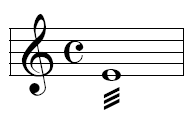
Eine andere Form des Tremolos verbindet oftmals zwei längere Notenwerte – z. B. ganze Noten, wie es hier gezeigt wird: In diesem Abschnitt lernen Sie, wie Sie mit dem Plug-In Tremoli sehr einfach Tremolo-Zeichen erstellen. Es ist üblich, beim Tremolo die Dauer doppelt zu notieren – einmal für jeden Teil des Tremolos. (Dies ist der Dropdown-Text)
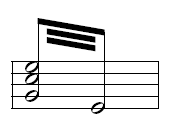
- Geben Sie zunächst zwei Noten/Akkorde ein, die zusammengenommen der gewünschten Dauer des Tremolos entsprechen, zwei Halbe Noten für ein Tremolo mit Ganzen Noten, zwei Viertelnoten für ein Halbe-Noten-Tremolo, etc.
- Klicken Sie dasAnwahlwerkzeug
 .
. - Markieren Sie den Takt oder die Takte mit den Noten, die zum Tremolo werden sollen.
- Wählen Sie Plug-Ins > TGTools > Tremoli. Es erscheint die Dialogbox „Tremoli“.
- Geben Sie in das Textfeld die Anzahl der gewünschten Balken ein. Sie können hier weiterhin angeben, dass Vorzeichen an Noten mit Hals Platz bekommen sollen, und auch das Tremolo für die Wiedergabe einrichten. Eine Beschreibung dieser Einstellungen finden Sie unter Tremoli (Plug-In).
- Klicken Sie Start. Alle Noten in dem angewählten Bereich werden entsprechend den getroffenen Einstellungen in Tremoli umgewandelt.
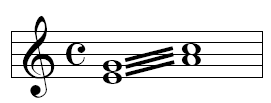 Wenn Sie das Tremolo wieder entfernen möchten, wählen Sie „Widerrufen“ aus dem Menü „Bearbeiten“ (oder drücken Sie
Wenn Sie das Tremolo wieder entfernen möchten, wählen Sie „Widerrufen“ aus dem Menü „Bearbeiten“ (oder drücken Sie ![]() , um den Taktinhalt zu löschen, und geben Sie die Noten neu ein.
, um den Taktinhalt zu löschen, und geben Sie die Noten neu ein.

